Archivátor (program na zhromažďovanie súborov) je program, ktorý využíva špeciálne metódy a algoritmy na kompresiu informácií. To vám umožní zmenšiť veľkosť pôvodných údajov a tiež spojiť niekoľko súborov rôznych typov do jedného archívu, z ktorého môžete neskôr údaje extrahovať v pôvodnej podobe.
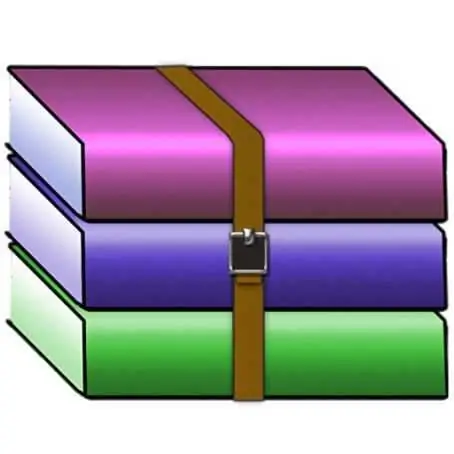
Nevyhnutné
Počítač, archivátor
Inštrukcie
Krok 1
WinRAR (https://www.rarsoft.com/) a 7-Zip (https://7-zip.org.ua/ru/). Prvý je platený a má bezplatné skúšobné obdobie používania, po ktorom si musíte kúpiť licenciu. 7-Zip je úplne zadarmo
Krok 2
Ak chcete extrahovať súbor z archívu, musíte mať v počítači program na archiváciu. Ak chcete skontrolovať jeho prítomnosť, musíte v počítači otvoriť ľubovoľný adresár, napríklad „Obrázky“(Moje obrázky) alebo „Lokálna jednotka C“. Potom kliknite pravým tlačidlom myši na ľubovoľný priečinok alebo súbor. Uvidíte nasledujúce menu (obr. 1). Ak je medzi všetkými položkami „Pridať do archívu …“alebo položka „7-Zip“, znamená to, že vo vašom počítači je program na archiváciu.
Krok 3
Ak chcete rozbaliť (teda získať informácie z archívov), musíte otvoriť archívny súbor. Vo vnútri uvidíte jeho obsah. Ak chcete získať iba konkrétny súbor bez rozbalenia celého archívu, musíte zvoliť dokument, ktorý vás zaujíma, a kliknúť naň pravým tlačidlom myši, zvoliť položku „Rozbaliť do„ Názov priečinka “v zobrazená ponuka („Extrahovať do„ Názov priečinka “). V okne, ktoré sa zobrazí, vyberte priečinok, do ktorého ho chcete umiestniť. (Obr. 2)
Krok 4
Ak chcete získať obsah celého archívu, stačí naň kliknúť pravým tlačidlom myši a vybrať jednu z možností: „Extrahovať do aktuálneho priečinka“(„Extrahovať tu“) alebo „Extrahovať do„ Názov priečinka ““(„Extrahovať do“priečinka meno „“) … Keď vyberiete prvú položku, súbory sa extrahujú priamo do adresára, kde sa nachádza samotný archív. Druhá položka vytvorí priečinok, ktorý bude obsahovať všetok obsah archívu. Proces extrakcie súborov pomocou programu 7-Zip je podobný ako v prípade krokov opísaných pre program WinRAR.






